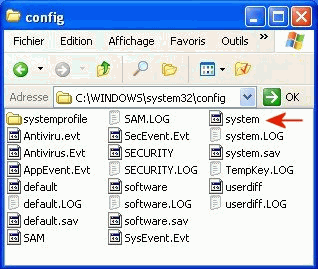
"System Volume Information" (SVI) est un dossier qui contient les
Points
de Restauration.
Depuis le SP1, il est
accessible à la Console de Récupération.
Il est donc devenu possible d'y récupérer un Registre devenu défaillant
directement avec la Console De Récupération (CDR).
Il faut avoir des Points de Restauration valides. Ceux qui ont arrêté le
système
de surveillance du disque système se sont privés d'un formidable outil. Ce
même sujet a été repris de façon plus condensée sur
vista-xp.
Les manipulations qui suivent utilisent la Console De Récupération et ses commandes pour recopier les ruches. L'exemple montre les opérations nécessaires pour récupérer UNE seule ruche (la ruche SYSTEM parce qu'on simule un message au démarrage indiquant un fichier config\system endommagé).
Si on doit remplacer toutes les ruches (par exemple un PC qui ne démarre plus, Mode Sans Échec et Dernière bonne config inopérants) ces manipulations seront à répéter autant de fois. On trouvera dans ce cas beaucoup plus confortable l'utilisation d'un BARTPE comme UBCD4WIN qui permet également d'accéder au SVI. Un must à posséder absolument. Cerise sur le gâteau il est à présent possible de créer une clé USB bootable.
Si on n'a pas la possibilité d'utiliser un
BARTPE, on peut trouver plus rapide de télécharger et graver un
CD
Live Linux. Il démarre indépendamment du disque dur, et depuis le Bureau
Linux il sera possible de sauvegarder des fichiers (Réseau, Internet, USB) et de
copier les ruches. Kaella est très
facile à utiliser. Le disque dur est déjà monté, il suffit, avec un clic droit
sur l'icône, d'autoriser l'écriture. Par contre l'image ISO du CD fait des
centaines de Mo. J'ai trouvé un CD Live Linux très léger (moins de 100Mo à
télécharger), facile à utiliser, et en français. De plus un excellent tutoriel
vous guidera pour récupérer vos données ==>
http://www.pc-infopratique.com/article-129-1-recuperer-ses-donnees-avec-toutou-linux.html
http://puppylinux.ca/puppyfiles/custom/French/
Une autre possibilité de dépannage est à évaluer. Même s'il s'agit d'un portable, il n'est souvent pas trop difficile d'extraire le disque dur et de le monter dans un support externe USB. Ces supports sont bon marchés et sont d'excellents investissements. En particulier les modèles de 2,5 pouces pour les portables ont toutes les qualités : très peu encombrants, légers, sans besoin d'un lourd bloc d'alimentation, ils serviront toujours (sauvegardes, transports de grosses quantités de données). On a bien sûr également la possibilité de monter le disque dur directement dans un PC, éventuellement à l'aide d'un adaptateur.
Quand Windows ne démarre pas, on est dirigé vers le
Menu de
Démarrage Avancé pour
tenter un
Redémarrage selon la dernière bonne configuration connue.
Si on a une idée de la cause du problème, on peut aussi choisir le
Mode Sans
Échec.
S'il n'est pas proposé, le
Menu de Démarrage Avancé peut être obtenu en tapotant la
touche F8 pendant la mise en route.
Noter l'existence de l'item
Désactiver le redémarrage automatique en cas d'échec système qu'on demande
habituellement de faire
depuis Windows pour afficher le
BSOD quand un PC redémarre en cours de session ou lors de l'arrêt. Cet item
sera utile en cas de
redémarrages perpétuels. En complément voir
Comment désactiver un Pilote ou un
Service qui empêche le démarrage.
Une possibilité de revenir à un Point de Restauration existe avec la commande
%systemroot%\system32\restore\rstrui.exe utilisable en
Mode Invite de Commande sans
Échec. Noter que le Mode sans Échec normal propose, à l'ouverture de la
session, de cliquer sur le bouton [Non] pour lancer directement la procédure de
retour à un point de restauration.
Si le disque ne semble pas avoir de gros problèmes, un CHKDSK /R depuis la Console de Récupération donne souvent un résultat en réparant quelques clusters. Si le disque est douteux et semble être en train de tomber en panne, privilégier la récupération des fichiers importants, par exemple avec un BARTPE ou un CD Live Linux (réseau, USB).
Il arrive qu'un message nous avertisse que le problème vient d'une
Ruche du
Registre.
Il faut alors faire appel à la
Console de Récupération (CDR). La CDR s'obtient
en démarrant sur le CD d'installation de Windows. Elle est aussi parfois
installée sur le disque dur par le constructeur et cette option fait alors
partie du Menu de Démarrage
Avancé évoqué plus haut (F8).
Si on ne l'a pas, télécharger les disquettes de démarrage. Si on n'a pas de
lecteur de disquettes, créer un CD bootable et y incorporer les fichiers. Le
téléchargement des disquettes et la fabrication du CD sont expliqués dans cet
article : Créer un CD bootable comprenant
une Console de Récupération pour Windows XP
Généralement, la perte d'une Ruche fait suite à une brutale coupure d'alimentation. Un défaut du disque peut aussi être suspecté. La première chose à tenter est une réparation du disque. Cette manip est simple à faire, et est suivie en général d'un résultat positif. La commande à taper dans la CDR est CHKDSK pour analyser la partition. Si des erreurs sont détectées, essayer CHKDSK /P pour réparer les fichiers. On peut aussi essayer CHKDSK /R qui répare également l'espace libre. Lancer la commande le soir car elle peut durer plusieurs heures. Il est souhaitable de protéger le PC en installant un onduleur (système d'alimentation avec batterie).
Pour rappel uniquement : Récupération du Registre depuis Windows\repair
Ceci est un rappel de ce qui se faisait avant. Préférer la
méthode décrite plus bas. Ces lectures sont instructives, et cette méthode pourrait être éventuellement utilisée si on n'a pas de Points de Restauration suite à la désactivation (non recommandé) de la Restauration Système. On va voir que, contrairement à ce qui a motivé ces déplacements compliqués de fichiers, SVI est accessible à la Console de Récupération, et la réparation peut être faite en une fois. |
Si CHKDSK /R ne donne pas satisfaction, on envisage de réparer le
registre à partir d'une copie récente située dans le
Système Volume Information.
L'exemple ci-après montre la manipulation avec la Ruche SYSTEM.
Dans la pratique, il sera envisagé de récupérer l'ensemble du Registre,
c'est-à-dire toutes les ruches, comme décrit par Alain Vouillon :
%systemroot%\system32\config\software manquant ou corrompu
Si le PC démarre après le remplacement de la Ruche signalée corrompue, il
suffira de revenir au point de restauration qui a servi à la réparation, ce qui
sera plus simple que de refaire ces manips pour chaque ruche en lignes de
commandes.
Noter la possibilité de faire ces copies de ruches à la souris depuis
un autre système, un BARTPE par
exemple (voir plus haut), ce sera bien plus facile que ce qui suit, qui sert
surtout à démontrer une possibilité offerte par la CDR, et à expliciter la
méthode. Les novices préfèreront sans doute utiliser ERD Commander pour revenir
en trois clics à un point de restauration (voir plus haut).
Ce qu'on va faire :
Par prudence on va sauvegarder le fichier
system
c:/windows/system32/config
==>
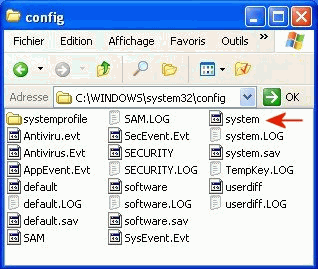
Encore une fois cet exemple ne porte que sur la ruche SYSTEM. Si vous avez eu un message du genre "%systemroot%\system32\config\software manquant ou endommagé", c'est évidemment à la ruche SOFTWARE qu'il faut vous intéresser. Les autres ruches qu'il peut être nécessaire de restaurer si le PC ne démarre toujours pas sont SAM, SECURITY, DEFAULT. Cinq en tout. Poursuivons l'exemple sur la ruche SYSTEM :
Comme la Console de Récupération donne aujourd'hui accès au répertoire "System Volume Information", on va recopier la Ruche directement depuis un Point de Restauration :

L'image ci-dessus montre que le chemin est un peu long.
On commencera donc par s'y déplacer à l'aide de la commande CD (Change
Directory) avant d'utiliser la commande COPY depuis la Console de Récupération.
C'est ce que nous allons voir...
Pour ceux qui sont dans un cas un peu semblable à celui-ci :
Le PC ne démarre plus, la séquence de démarrage s'arrête à l'étape du
chenillard. Cependant le
Mode Sans Échec est disponible. Hélas un CHKDSK /R depuis le Mode sans Échec
ou la CDR ne change rien à la situation. Pour finir le tableau, des Points de
Restauration sont disponibles mais la restauration ne va pas jusqu'au bout. Il
faudra donc faire la manipulation pour toutes les ruches (voir plus haut
pour des solutions plus pratiques que la CDR).
Le Mode sans Échec permettra de renommer les fichiers après leur copie d'un
point de récupération (comment
entrer dans le SVI) vers un dossier plus pratique d'accès. Cela fera gagner
beaucoup de temps avec la CDR, et préparera le terrain si on utilise les autres
possibilités d'accès aux fichiers évoquées plus haut.
Il a été rapporté un cas pour lequel le remplacement des ruches par celles du SVI n'a été efficace, en terme de dépannage, qu'après avoir écrasé les ruches de windows\system32\config par celles de windows\repair. À méditer.
Afin de provoquer une panne, la Ruche SYSTEM a été remplacée par un fichier quelconque, renommé "system".
Voici ce que donne le démarrage suivant :

J'ai donc démarré la Console de Récupération.
Ici elle a été installée sur le disque dur
avec la commande C:\i386>winnt32
/cmdcons)
Elle est donc proposée dans le Menu de démarrage (conseillé).
Si on n'a pas pris cette disposition :
utiliser le CD d'installation de Windows ou les disquettes de démarrage évoquées
plus haut.
Démarrer avec le CD, appuyer sur une touche pour confirmer lorsque demandé ...
et lorsque proposé choisir "R" pour démarrer la Console.
Moi je sélectionne avec les flèches et j'appuie sur Entrée ==>
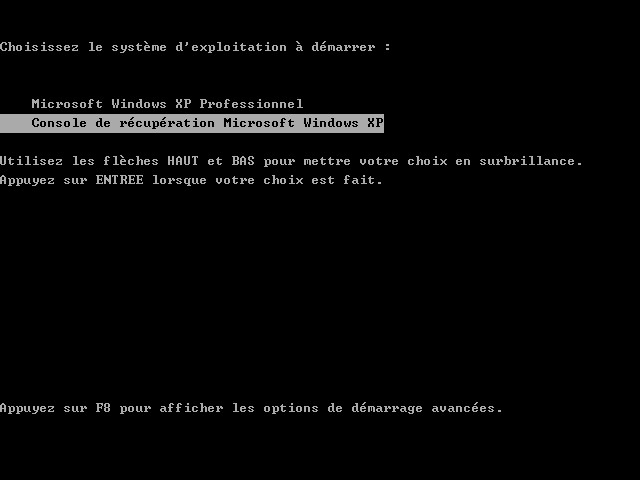
La CDR demande sur quel système démarrer la session :
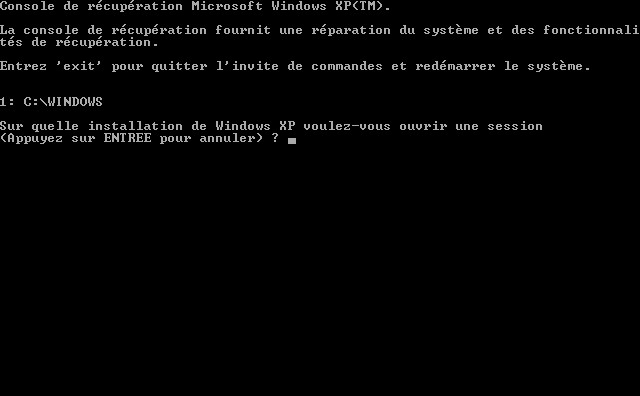
On peut en effet
installer XP plusieurs fois (recommandé).
En pratique on n'a souvent qu'un seul système et le choix est simple : 1
Le clavier numérique est utilisable, mais il doit être activé en appuyant sur
sa touche [Verr Num].
N'ayant qu'un seul exemplaire de Windows installé, j'entre
le chiffre 1 en réponse à la question.

Habituellement le mot de passe Administrateur est demandé (on va voir
qu'aujourd'hui il y a exception).
Il s'agit du même
Administrateur que celui qui est disponible en secours lorsque l'on démarre en
Mode sans Échec.
En général le mot de passe n'a pas été renseigné lors de l'installation de
Windows, il est donc vide, et il suffit
d'appuyer sur la touche Entrée pour arriver au Prompt.
Voici donc ce qu'on devrait avoir (sauf
utilisation d'une stratégie supprimant cette demande de mot de passe) ==>
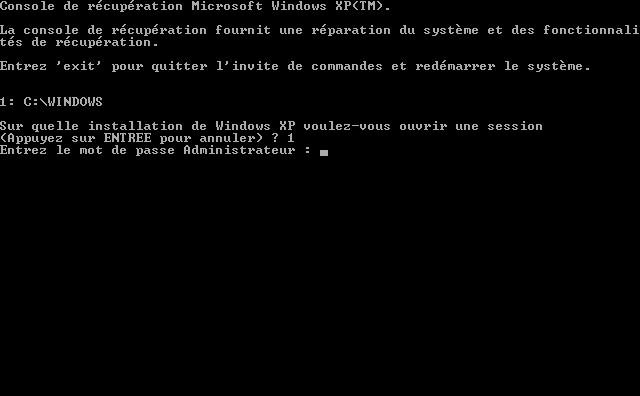
Cela, c'était pour montrer le fonctionnement habituel.
Mais, conséquence de l'anomalie créée, surprise : le mot de passe n'est pas
demandé ! C'est inattendu,
mais en y réfléchissant, la CDR ne peut pas lire le
mot de passe situé dans la ruche SYSTEM endommagée, c'est donc logique.
Je n'ai pas utilisé la
stratégie de suppression de la demande du mot de passe, comme l'écran
ci-dessus l'atteste.
Autre surprise, un message précède le Prompt.
Il rappelle que le
Démarrage selon la dernière bonne configuration connue pourrait régler le problème.
C'est un excellent conseil, auquel j'ajouterais la possibilité d'utiliser CHKDSK
/R
Voici donc cet écran sans demande de mot de passe ("pas de clé ControlSet active") et
avec les suggestions de réparation ==>

Premier objectif : sauvegarder ce qui va être modifié.
On se déplace vers le dossier Windows\System32\config à l'aide de la commande
CD
Noter qu'il faut un espace entre la commande et l'argument.
Petits rappels de navigation au clavier :
-
Pour remonter dans une arborescence utiliser CD ..
- Pour aller à la racine de la partition taper CD \
- Et pour changer de répertoire : CD system32\config ==>

Taper DIR pour afficher le contenu du dossier et repérer le fichier. On obtient :
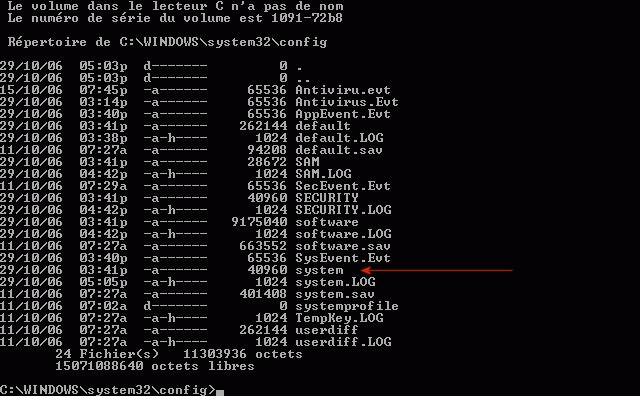
Faire des copies de sauvegardes avec la commande COPY ou la commande REN

Suite au changement de nom du fichier SYSTEM avec la commande REN,
le fichier n'existe plus, en dehors de ses sauvegardes, et la place est
libre pour son remplaçant.
Voici ce qu'on voit à présent avec un autre DIR :

Si on pense devoir réparer toutes les ruches, penser également à les sauvegarder
.
Suggestion : sauvegarder tout le dossier config avec copy :
C:\WINDOWS\system32>copy config
config.sauv
Plus difficile à présent, naviguer jusqu'au point de restauration.
Taper CD \ pour aller à la racine de la partition,
puis CD "system volume information" pour entrer dans le SVI.
Noter les guillemets qui sont nécessaires à cause de la présence des espaces
dans le nom du répertoire.
Taper DIR pour voir le contenu et repérer le dossier _restore{suite de
chiffres} qui contient les Points de restauration.
Il est souligné en rouge
dans l'image ci-dessous.
Remarquer que la largeur de l'écran étant limitée à 80 caractères,
les derniers chiffres du dossier sont à la ligne suivante.
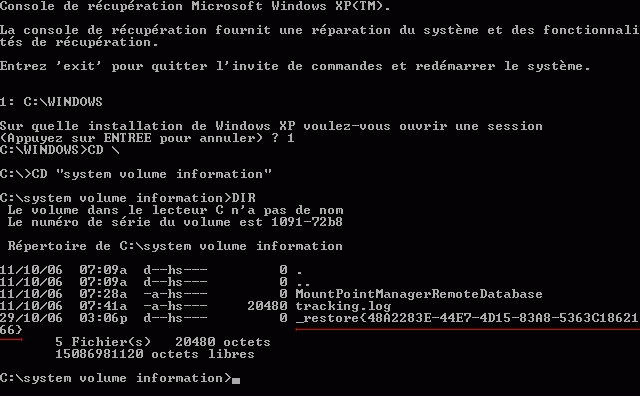
Il va falloir entrer dans le dossier "_restore{48A2283E-44E7-4D15-83A8-5363C1862166}"
Penser à activer le clavier numérique avec la touche [Verr Num]
On ne dispose pas de la
complétion de commandes comme sous Windows :o(
Par contre on peut rappeler les commandes déjà tapées en utilisant les touches
flèches.
Respirer à fond, il faut taper tout ça ==>
CD _restore{48A2283E-44E7-4D15-83A8-5363C1862166}
==>
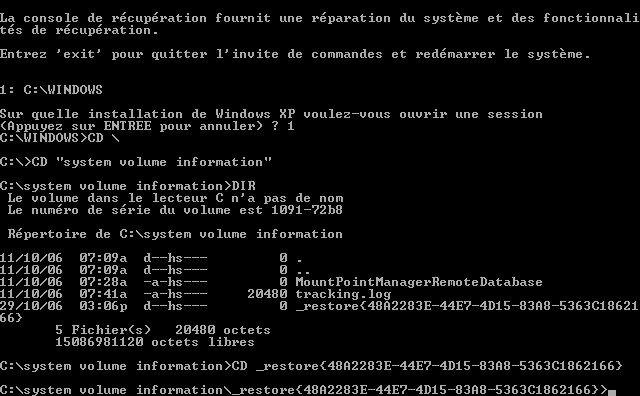
Encore une commande DIR pour voir les points de restauration.
Autant choisir
le plus récent (sauf avis contraire).
Les heures sont au format
US sur 12h a = ante meridiem (avant midi), p = post meridiem (après midi).
On voit que j'ai fait un Point de Restauration à 03:06p soit 15h06 (RP8) ==>

CD RP8 et de nouveau un DIR pour repérer le dossier snapshot
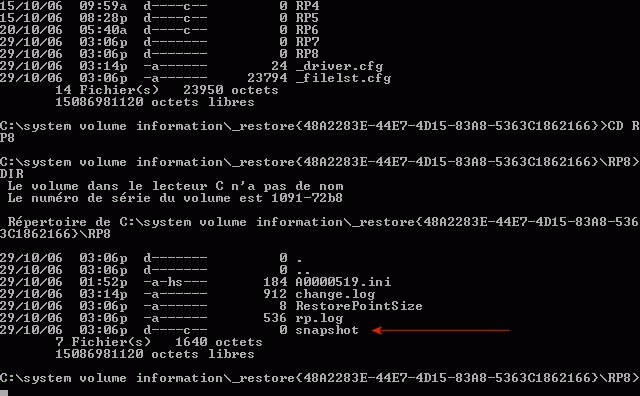
CD snapshot et un dernier DIR pour repérer le fichier _REGISTRY_MACHINE_SYSTEM
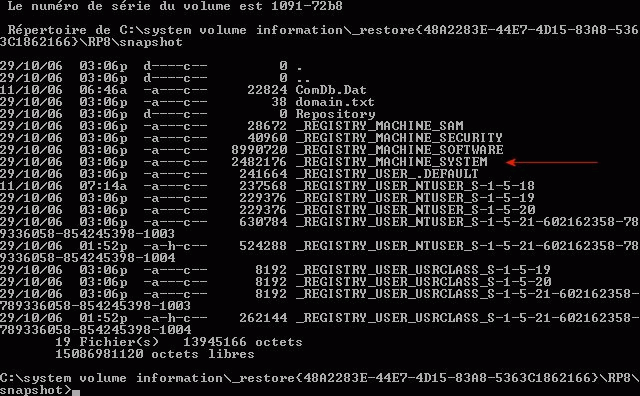
Le chemin est tellement long qu'il nécessite deux lignes pour afficher le prompt
sur l'écran.
On est enfin dans RP8\snapshot qui contient les ruches sauvegardées dans ce
Point de Restauration RP8.
Un dernier DIR va les afficher. Une commande COPY et ce sera fini pour cette
ruche system.
Bien sûr, faire COPY des autres ruches si jugé nécessaire (utiliser les touches
flèches pour rappeler la commande précédente).
C'est le grand moment : recopier le fichier dans System32\config avec
le nom "system".
COPY _registry_machine_system c:\windows\system32\config\system

C'est fini. Taper EXIT pour redémarrer. Retirer la disquette ou le CD.
Si on a utilisé un CD d'installation de Windows, il suffit
de ne pas toucher au clavier, le CD donnera la main au disque dur.

Youpi !
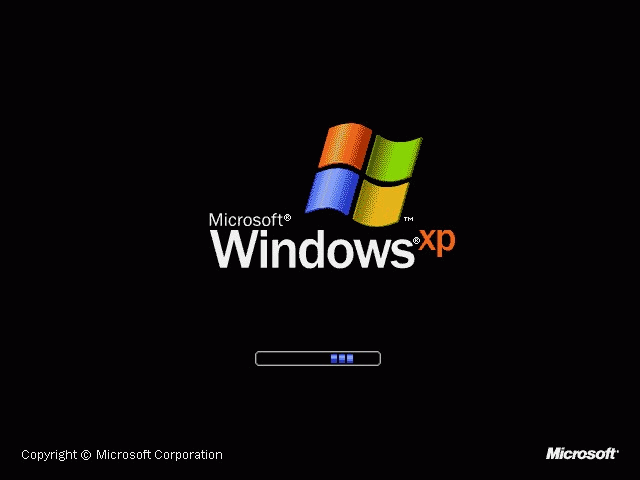
On peut supprimer les sauvegardes sauv1 et sauv2 devenues inutiles :

Maintenant que Windows a démarré, il n'est pas interdit de revenir à un point
de restauration (si cela fonctionne).
Si revenir à un Point de Restauration ne fonctionne pas,
recopier également les
autres ruches comme indiqué.
Dès que possible faire un CHKDSK /R et installer
Erunt
Si le problème se répète, envisager le remplacement du disque.
Conseillé : mettre une alimentation protégée (onduleur).
Si Windows n'a pas démarré, c'est qu'il faut également restaurer la ruche
SOFTWARE.
Si c'est insuffisant, recopier également les ruches SAM, SECURITY, DEFAULT
comme indiqué.
Première
publication 30/10/2006